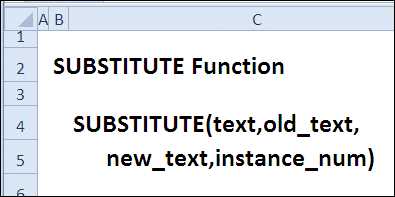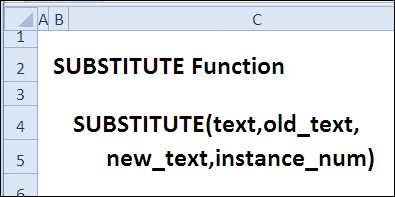
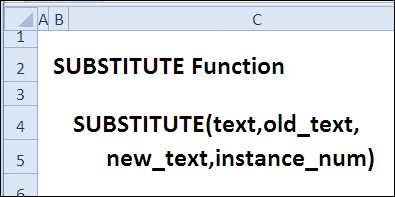
Функция SUBSTITUTE в программе Excel – это мощный инструмент для замены текста или символов в ячейках. Она позволяет легко находить и заменять определенные подстроки, что делает работу с большими объемами данных гораздо более эффективной.
В статье мы рассмотрим различные трюки и полезные советы, которые помогут вам максимально использовать функцию SUBSTITUTE. Например, вы узнаете, как заменить все вхождения указанного текста в ячейке, а также как использовать SUBSTITUTE для замены только первого вхождения или для регистронезависимой замены. Будут рассмотрены и другие хитрости, которые помогут вам справиться с разнообразными задачами, связанными со заменой текста в Excel.
Необходимо отметить, что функция SUBSTITUTE может быть полезна не только для замены текста, но и для множества других задач. Она может быть использована, например, для удаления определенных символов из ячейки или для замены чисел на текстовые значения.
Функция SUBSTITUE в Excel: умные приемы и полезные советы
- Замена одиночного символа: Если вам нужно заменить в ячейке или диапазоне ячеек только один символ, просто используйте функцию SUBSTITUTE без использования дополнительных параметров. Например, если вы хотите заменить все символы «a» на символ «b», формула будет выглядеть так: =SUBSTITUTE(A1, «a», «b»).
- Замена нескольких символов: Если вам нужно заменить несколько символов, вы можете использовать функцию SUBSTITUTE в сочетании с функцией CONCATENATE или оператором «&». Например, если вы хотите заменить все символы «a» на символ «b» и символы «c» на символ «d», формула будет выглядеть так: =SUBSTITUTE(SUBSTITUTE(A1, «a», «b»), «c», «d») или =SUBSTITUTE(A1, «a», «b»)&SUBSTITUTE(A1, «c», «d»).
- Замена регистрозависимых символов: По умолчанию функция SUBSTITUTE регистрозависима. Это означает, что она будет заменять только символы с точным совпадением регистра. Если вам нужно произвести замену регистронезависимо, вы можете использовать функцию LOWER или UPPER в сочетании с SUBSTITUTE. Например, если вы хотите заменить все символы «a» на символ «b» независимо от регистра, формула будет выглядеть так: =SUBSTITUTE(LOWER(A1), «a», «b»).
- Замена части текста: В функции SUBSTITUTE можно также указывать диапазон символов для замены. Например, если вам нужно заменить первые три символа на символ «X», вы можете использовать функцию LEFT и функцию SUBSTITUTE вместе. Формула будет выглядеть так: =SUBSTITUTE(A1, LEFT(A1, 3), «X»).
Использование функции SUBSTITUTE в Excel позволяет легко и гибко изменять текст в ячейках, что облегчает работу с большими наборами данных и повышает эффективность вашего анализа. Не бойтесь экспериментировать с различными комбинациями функций и параметров, чтобы найти оптимальное решение для ваших потребностей.
Что такое функция SUBSTITUTE в Excel
Например, вы можете использовать функцию SUBSTITUTE для замены определенного слова в тексте на другое слово, или для удаления определенных символов из текста. Для этого функции нужно указать три аргумента: исходный текст, текст, который нужно заменить, и текст, на который нужно заменить. Кроме того, можно задать дополнительный аргумент, чтобы указать, сколько замен нужно выполнить.
Функция SUBSTITUTE в Excel очень удобна, когда надо выполнить массовую замену символов или слов в большом объеме данных. Например, вы можете использовать ее для исправления опечаток или удаления ненужных символов из списка. Также, функция SUBSTITUTE может применяться для автоматизации рутинных задач, связанных с обработкой текстовых данных в Excel. Она позволяет существенно сократить время и усилия, затрачиваемые на редактирование текста в таблицах Excel.
Как использовать функцию SUBSTITUTE
Для использования функции SUBSTITUTE необходимо указать три аргумента: исходный текст, который нужно изменить, текст, который нужно заменить, и текст, на который нужно заменить. Функция заменит все вхождения указанного текста в исходном тексте на новое значение. Это может быть полезно, например, при исправлении опечаток или замене устаревших данных на актуальные.
Однако функция SUBSTITUTE может быть использована не только для простой замены символов или текста. Она также может использоваться для замены определенных частей текста, основываясь на определенных критериях, или для замены одного значения на другое в зависимости от условий. Комбинируя функцию SUBSTITUTE с другими функциями Excel, можно сделать более сложные манипуляции с текстом и данных.
Замена одного символа на другой
В программе Excel есть функция SUBSTITUTE, которая позволяет заменить один символ на другой в текстовой строке. Это очень полезная функция, которая может пригодиться при обработке различных данных.
Применение функции SUBSTITUTE в Excel довольно просто. Сначала нужно указать исходную строку, которую необходимо изменить. Затем следует указать символ, который нужно заменить, и символ, на который нужно его заменить. Также можно указать дополнительный аргумент, который определяет, сколько раз нужно выполнить замену.
Пример:
=SUBSTITUTE("Привет, мир!","и","е")
В этом примере функция SUBSTITUTE заменит в исходной строке символ «и» на символ «е». Результатом будет строка «Превет, мер!».
Функция SUBSTITUTE может быть использована для замены не только одного символа на другой, но и целых фраз или слов. Также функцию можно комбинировать с другими функциями Excel, чтобы создавать более сложные выражения.
Замена одного символа на другой может быть полезной при обработке текстовых данных, например, при исправлении опечаток или изменении формата. Функция SUBSTITUTE в Excel поможет вам справиться с этой задачей быстро и эффективно.
Замена текста в ячейках
Функция SUBSTITUTE имеет несколько параметров, которые позволяют настроить замену текста в ячейках. Самый основной параметр — это строка, в которой вы ищете текст для замены. Вы также указываете текст, который нужно заменить, и текст, на который нужно заменить.
Одним из полезных трюков с функцией SUBSTITUTE является возможность заменить все вхождения определенного текста в ячейках. Для этого нужно просто использовать функцию в формуле, не указывая область ячеек для замены. В результате все вхождения текста будут заменены.
Примеры использования функции SUBSTITUTE:
- Замена опечатки: если вам нужно исправить опечатку во всех ячейках с определенным текстом, вы можете использовать функцию SUBSTITUTE для замены неправильного символа на правильный.
- Изменение форматирования: если вам нужно изменить форматирование текста в ячейках, вы можете использовать функцию SUBSTITUTE для замены одного формата на другой.
- Обновление информации: если вам нужно обновить информацию в ячейках, вы можете использовать функцию SUBSTITUTE для замены старого текста на новый.
Функция SUBSTITUTE является мощным инструментом для работы с текстом в Excel. Она позволяет быстро и удобно заменять определенный текст в ячейках, что помогает в редактировании и обновлении данных в таблице. Ознакомьтесь с синтаксисом функции и опробуйте ее в своих проектах.
Использование функции SUBSTITUTE вместе с другими функциями
Функция SUBSTITUTE в Excel предоставляет нам возможность заменять один текст на другой в строке. Однако, комбинирование этой функции с другими функциями позволяет нам делать гораздо больше.
1. Работа с текстом в условиях
Использование SUBSTITUTE вместе с функцией IF позволяет нам заменять определенный текст только в определенных условиях. Мы можем создавать сложные формулы, которые проверяют определенное условие с помощью функции IF, и в случае истинности выполняют замену с помощью функции SUBSTITUTE. Например, мы можем заменить только те числа в строке, которые больше определенного значения.
2. Устранение нежелательных символов
Часто возникает необходимость удалить из строки нежелательные символы, такие как пробелы, знаки препинания и т.д. Мы можем использовать функцию SUBSTITUTE совместно с функцией TRIM, чтобы удалить пробелы в начале и конце строки, или с функцией CLEAN, чтобы удалить нежелательные непечатные символы.
3. Комплексные замены
Сочетание функций SUBSTITUTE и CONCATENATE позволяет нам выполнять сложные замены в строках. Мы можем объединять несколько замен в одной формуле, чтобы заменить одновременно несколько подстрок. Например, мы можем заменить все гласные буквы на символ «X» в строке, а затем объединить ее с другой строкой с помощью функции CONCATENATE.
Таким образом, функция SUBSTITUTE является мощным инструментом для работы с текстом в Excel, особенно в сочетании с другими функциями. Она позволяет нам выполнять сложные замены, работать с текстом в условиях и устранять нежелательные символы в строках.
Советы по оптимизации использования функции SUBSTITUTE
1. Используйте SUBSTITUTE вместе с другими функциями
Чтобы увеличить эффективность использования функции SUBSTITUTE, передавайте ее результат в другие функции. Например, вы можете использовать функцию LEN, чтобы получить количество замененных символов, или функцию CONCATENATE, чтобы объединить замененные строки.
2. Используйте третий аргумент
Функция SUBSTITUTE имеет третий аргумент – количество замен. Если вы знаете, сколько раз нужно заменить строку, укажите это число в функции. Это позволит избежать дополнительных вычислений и ускорит обработку данных.
3. Обрабатывайте только необходимые данные
Если вам необходимо заменить только определенную часть текста, укажите эту часть в функции SUBSTITUTE. Обрабатывая только необходимые данные, вы сократите время выполнения функции и уменьшите вероятность ошибок.
4. Используйте язык-ориентированные методы
Если вам нужно заменить текст на определенном языке, изучите специфичные для этого языка функции Excel. Например, функция SUBSTITUTEB предназначена для работы с двухбайтовыми символами, что полезно для замены символов на языках, отличных от английского.
5. Работайте с несколькими заменами сразу
Вы можете проделать несколько замен одновременно, используя функцию SUBSTITUTE для каждой из них. В этом случае, передавайте результат одной функции SUBSTITUTE как аргумент в следующую. Это поможет избежать дополнительного использования функции SUBSTITUTE и повысит эффективность обработки данных.
Вопрос-ответ:
Как использовать функцию SUBSTITUTE для замены одного значения на другое?
Чтобы заменить одно значение на другое, в функции SUBSTITUTE нужно указать в аргументе «исходный_текст» значение, которое нужно заменить, в аргументе «новый_текст» указать значение, на которое нужно заменить, а в аргументе «исходная_строка» указать ячейку или текст, в котором нужно произвести замену.
Можно ли использовать функцию SUBSTITUTE для замены нескольких значений одновременно?
Да, можно использовать функцию SUBSTITUTE для замены нескольких значений одновременно. Для этого в аргументе «исходный_текст» нужно указать несколько значений через запятую, а в аргументе «новый_текст» нужно указать несколько значений через запятую в том же порядке, в котором они указаны в аргументе «исходный_текст».
Как использовать функцию SUBSTITUTE с учетом регистра?
По умолчанию функция SUBSTITUTE не учитывает регистр при замене значений. Однако, если нужно учитывать регистр, можно использовать функцию LOWER или UPPER для приведения значений к нижнему или верхнему регистру соответственно.
Можно ли использовать функцию SUBSTITUTE для замены значений в формуле?
Да, можно использовать функцию SUBSTITUTE для замены значений в формуле. Для этого в аргументе «исходная_строка» нужно указать формулу, в которой нужно произвести замену значений. Функция SUBSTITUTE будет применяться к результату формулы и заменять указанные значения.
Как использовать функцию SUBSTITUTE для замены значений во всем столбце или диапазоне?
Для замены значений во всем столбце или диапазоне можно использовать функцию SUBSTITUTE совместно с массивными формулами, такими как ARRAYFORMULA. Применение функции SUBSTITUTE к столбцу или диапазону позволяет заменить указанные значения во всех ячейках сразу.